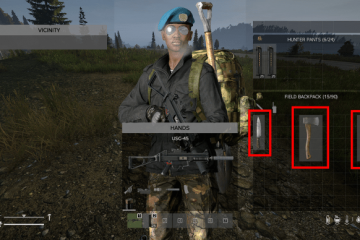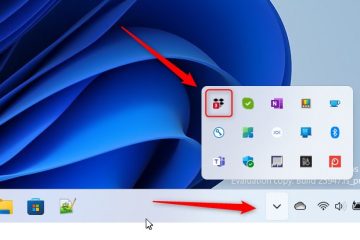この記事では、Windows 11 の Dropbox アプリで [自動バックアップ] をオンまたはオフにする方法について説明します。
Dropbox は、ユーザーが保存および共有できるクラウド ストレージ サービスです。ファイルやフォルダーをオンラインで管理できます。ファイルの同期、ファイルのバージョン管理、コラボレーション ツールなどの機能が提供され、チームがプロジェクトで共同作業しやすくなります。
Windows の Dropbox アプリでは、次のような多くの設定を行うことができます。システム起動時の Dropbox の起動、バックグラウンドでの Dropbox の起動の無効化、Microsoft Office アドインの追加、通知のオン/オフ、バックアップの管理など。
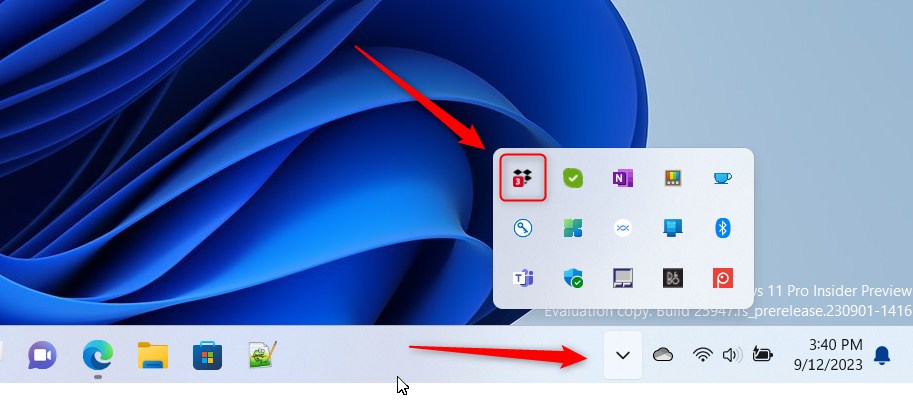
ユーザーが選択できるもう 1 つのオプションは、Dropbox アプリで [自動バックアップ] をオンまたはオフにすることです。デフォルトでは、「自動バックアップ」がオンになっており、15 分ごとにファイルがバックアップされます。
自動バックアップをオンにすると、Dropbox はファイルとフォルダへの変更を自動的にバックアップします。
これは、重要なファイルを頻繁に変更し、常にバックアップする必要があるユーザーにとって便利です。一方、ユーザーが頻繁なバックアップを必要としない場合、またはファイルを保存したい場合には、ストレージ容量が不足している場合は、自動バックアップをオフにすると、必要に応じて手動バックアップが可能になります。
Dropbox アプリで自動バックアップをオンまたはオフにします
前述したように、ユーザーはオンまたはオフにすることができます。 Windows 11 の Dropbox アプリで自動バックアップをオフにします。
自動バックアップをオフにすると、ユーザーは必要に応じて手動でバックアップできるようになります。
その方法は次のとおりです。
まず、通知領域から Dropbox フライアウト ウィンドウを開きます。これを行うには、タスクバー オーバーフローをクリックし、Dropbox を選択してフライアウト ウィンドウを開きます。
フライアウトが開いたら、画面上部の設定(歯車)を選択し、設定をクリックします。
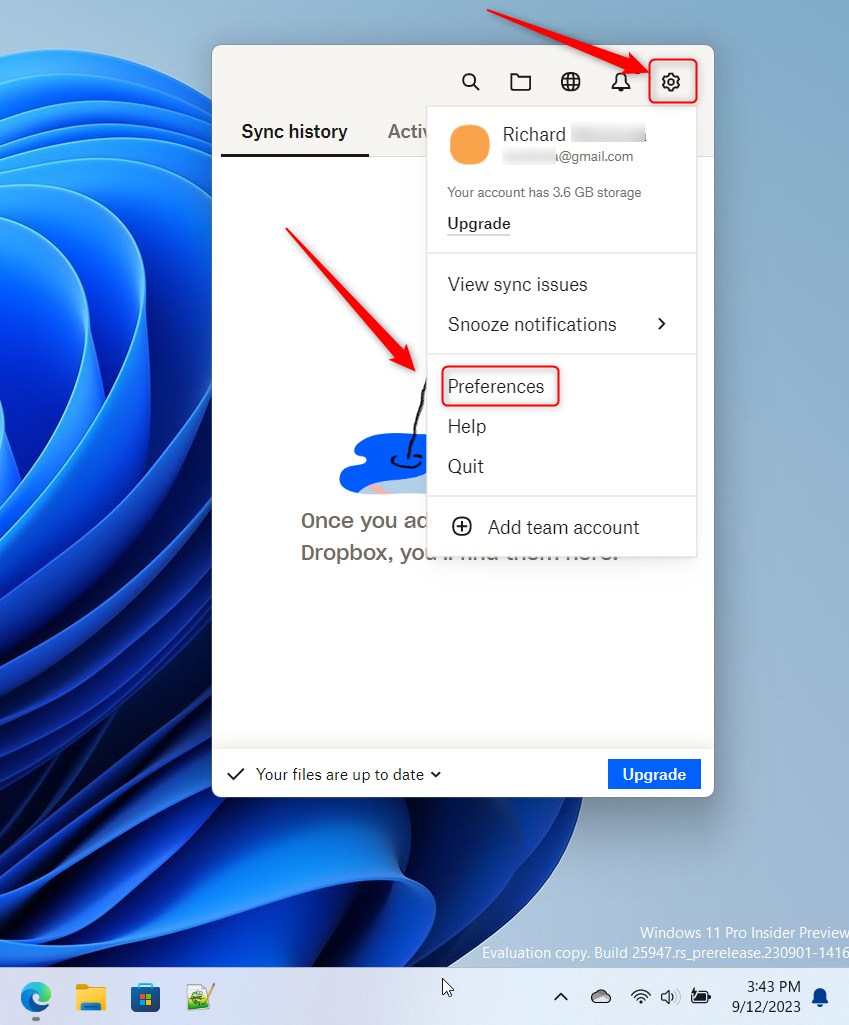
[設定] ページで [バックアップ] タブを選択します。 [この PC] で [バックアップの管理] ボタンをクリックします。
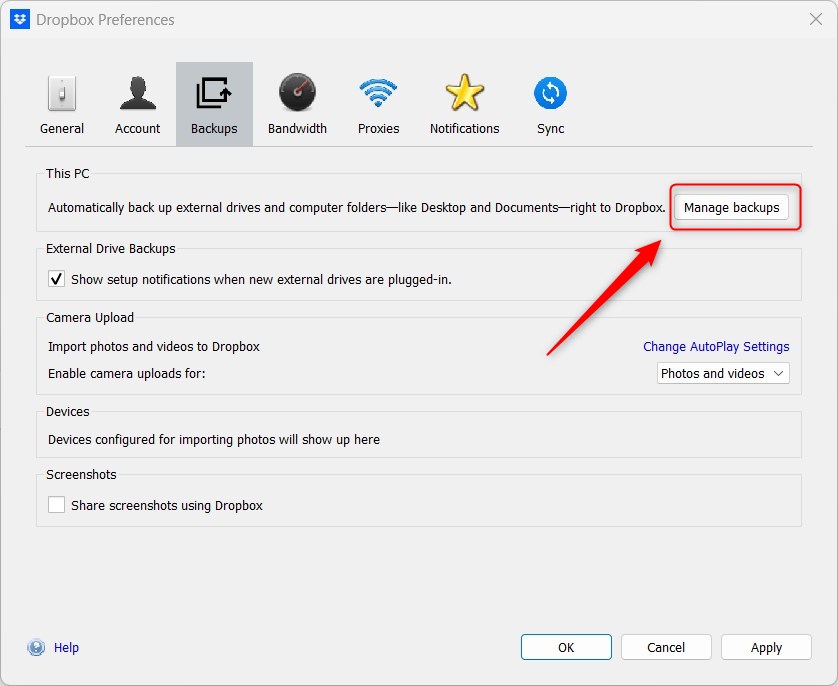
Dropbox バックアップ ポータルの > 私の PC (PCName) で、[自動バックアップ] タイルを選択します。次に、スイッチ ボタンをオンの位置に切り替えて、Dropbox アプリがファイルを自動的にバックアップできるようにします。
無効にするには、スイッチ ボタンをオフ の位置に戻します。
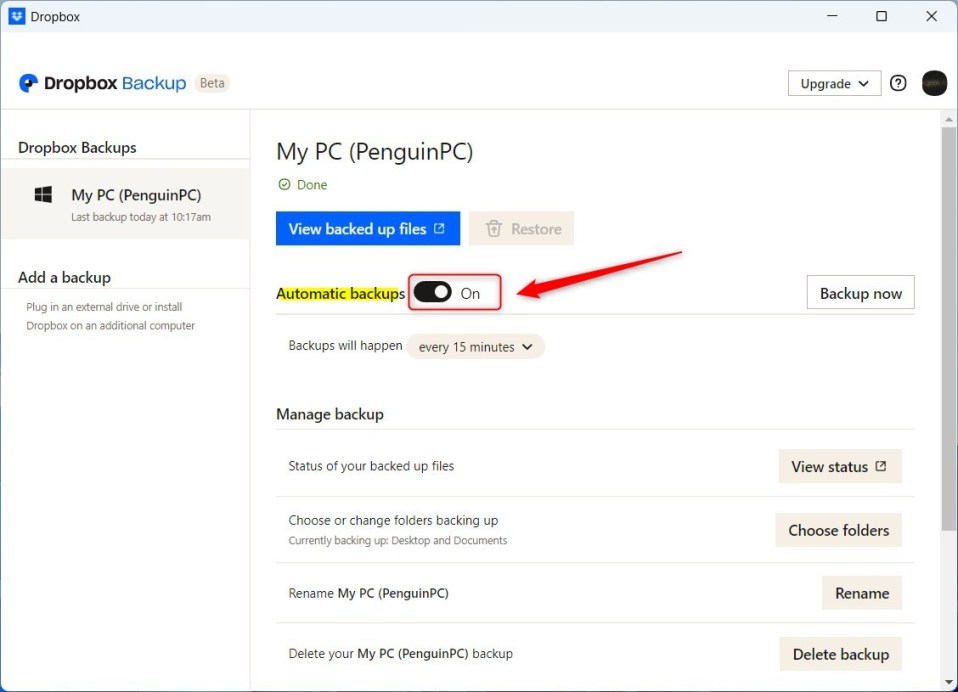
自動バックアップをオフにし、ファイルをバックアップする場合は [今すぐバックアップ] ボタンを使用してください。 Dropbox のクラウド ストレージ。
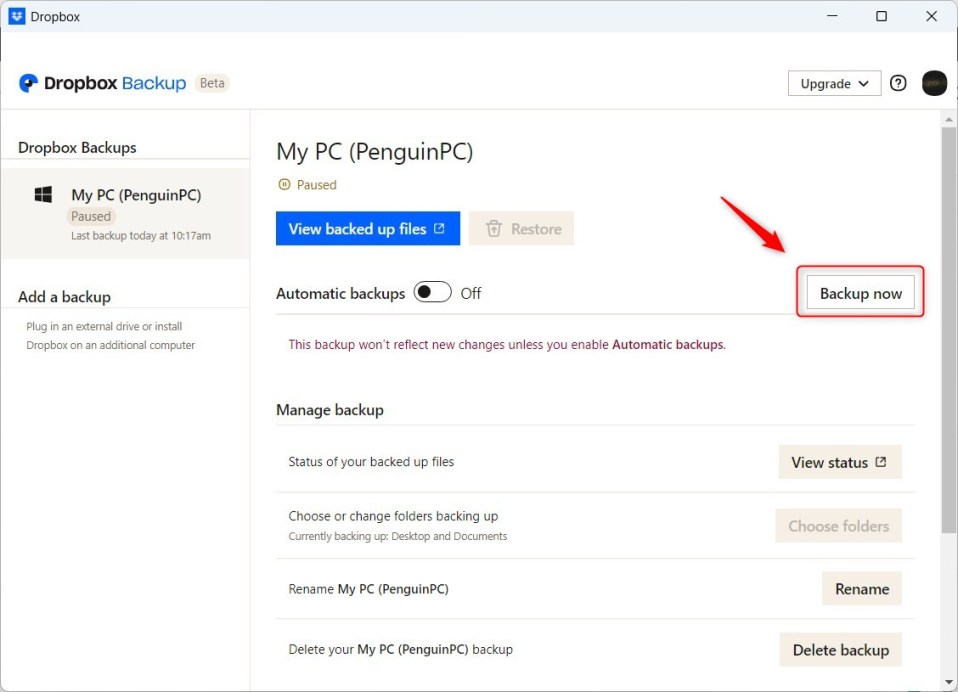
これで十分です。
結論:
これこの投稿では、Windows 11 の Dropbox アプリで自動バックアップをオンまたはオフにする方法を説明しました。上記のエラーを見つけた場合、または何か追加したい点がある場合は、下のコメント フォームを使用してください。